
Intel აწარმოებს მსოფლიოში ყველაზე პოპულარულ მიკროპროცესორებს კომპიუტერებისთვის. ყოველწლიურად ისინი მომხმარებლებს აღფრთოვანებული აქვთ CPU– ს ახალი თაობით. კომპიუტერის შეძენისას ან შეცდომების დაფიქსირებისას, შეიძლება დაგჭირდეთ იმის გარკვევა, თუ რომელ თაობას ეკუთვნის თქვენი პროცესორი. ამის გაკეთების რამდენიმე მარტივი გზა არსებობს.
Intel პროცესორის წარმოქმნის განსაზღვრა
Intel აღნიშნავს CPU- ს, მათ მინიჭებული აქვთ მოდელის ნომრები. ოთხი ციფრიდან პირველი ნიშნავს, რომ CPU მიეკუთვნება კონკრეტულ თაობას. თქვენ შეგიძლიათ გაეცნოთ მოწყობილობის მოდელს დამატებითი პროგრამების, სისტემური ინფორმაციის დახმარებით, იხილეთ ჩანაწერები ან ყუთში. მოდით უფრო დეტალურად განვიხილოთ თითოეული მეთოდი.
მეთოდი 1: პროგრამები კომპიუტერული ტექნიკის გამოსავლენად
არსებობს უამრავი დამხმარე პროგრამა, რომელიც გვაწვდის ინფორმაციას კომპიუტერის ყველა კომპონენტის შესახებ. ასეთ პროგრამებში ყოველთვის არის მონაცემები დამონტაჟებული პროცესორის შესახებ. მოდით შევხედოთ პროცესორის განსაზღვრის პროცესს, რომელიც იყენებს Wizard PC- ს, როგორც მაგალითს:
- გადადით პროგრამის ოფიციალურ ვებსაიტზე, გადმოწერეთ და დააინსტალირეთ.
- გაუშვით და გადადით ჩანართზე "რკინა".
- დააწკაპუნეთ პროცესორის ხატზე, რომ მარჯვნივ ინფორმაცია აჩვენოთ მასზე. ახლა, როდესაც მოდელის პირველ ციფრს გადახედა, მის თაობას აღიარებთ.

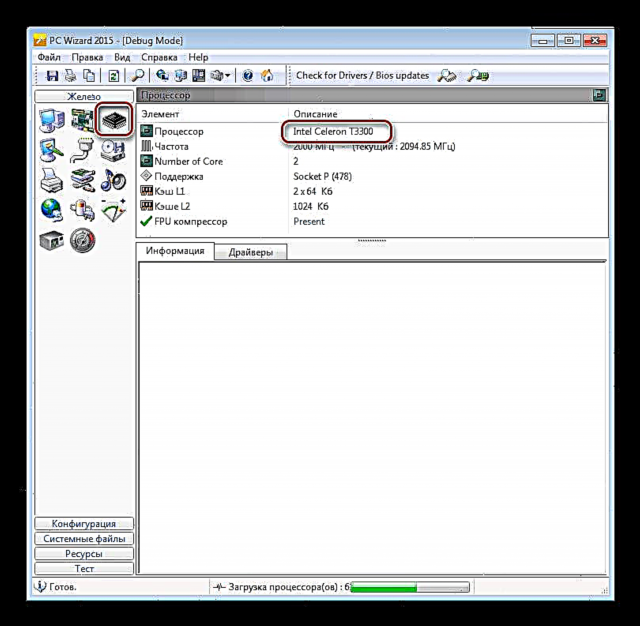
თუ PC Wizard პროგრამა რაიმე მიზეზით არ შეესაბამება თქვენ, გირჩევთ გაეცანით ამ პროგრამის სხვა წარმომადგენლებს, რომლებიც ჩვენს სტატიაში აღწერილი იყო.
დაწვრილებით: კომპიუტერული ტექნიკის გამოვლენის პროგრამა
მეთოდი 2: შეამოწმეთ პროცესორი და ყუთი
მოწყობილობისთვის, რომელიც ახლახან იყიდეთ, უბრალოდ ყურადღება მიაქციეთ ყუთს. იგი შეიცავს ყველა საჭირო ინფორმაციას და ასევე მიუთითებს პროცესორის მოდელზე. მაგალითად, იტყვის "i3-4170", შემდეგ ფიგურა "4" და ნიშნავს თაობას. კიდევ ერთხელ, ჩვენ ვაქცევთ თქვენს ყურადღებას იმ ფაქტს, რომ თაობა განისაზღვრება მოდელის ოთხი ციფრიდან პირველი.
თუ არ არის ყუთი, საჭირო ინფორმაცია მოცემულია პროცესორის დამცავ ყუთზე. თუ ის კომპიუტერში არ არის დაინსტალირებული, უბრალოდ შეხედეთ მას - მოდელი უნდა იყოს მითითებული ფირფიტის თავზე.
სირთულეები წარმოიქმნება მხოლოდ იმ შემთხვევაში, თუ პროცესორი უკვე დამონტაჟებულია სოკეტში, დედაპლატზე. მასზე გამოიყენება თერმული ცხიმი, და იგი გამოიყენება უშუალოდ დამცავ ყუთზე, რომელზეც იწერება საჭირო მონაცემები. რა თქმა უნდა, თქვენ შეგიძლიათ სისტემის განყოფილების დაშლა, ქულერის გათიშვა და თერმული ცხიმის წაშლა, მაგრამ მხოლოდ ის მომხმარებლები, რომლებიც კარგად იცნობენ ამ თემას, ამის გაკეთება სჭირდებათ. ლეპტოპის პროცესორით კიდევ უფრო რთულია, რადგან მისი დაშლის პროცესი გაცილებით რთულია, ვიდრე კომპიუტერის დაშლა.
ასევე იხილეთ: დაუშვით ლეპტოპი სახლში
მეთოდი 3: Windows სისტემის ინსტრუმენტები
დაინსტალირებული Windows ოპერაციული სისტემის გამოყენებით მარტივია პროცესორის გამომუშავება. გამოუცდელი მომხმარებელიც კი გაუმკლავდება ამ ამოცანას და ყველა მოქმედება ხორციელდება სიტყვასიტყვით რამდენიმე დაწკაპუნებით:
- დააჭირეთ დაწყება და წადი "პანელი".
- შეარჩიეთ "სისტემა".
- ახლა ხაზის საპირისპიროდ პროცესორი თქვენ შეგიძლიათ ნახოთ საჭირო ინფორმაცია.
- ოდნავ განსხვავებული გზა არსებობს. სამაგიეროდ "სისტემა" წასვლა უნდა მოწყობილობის მენეჯერი.
- აქ ჩანართში პროცესორი ყველა საჭირო ინფორმაცია არის წარმოდგენილი.





ამ სტატიაში დეტალურად განვიხილეთ სამი გზა, რომლითაც შეგიძლიათ გაიგოთ თქვენი პროცესორის თაობა. თითოეული მათგანი შესაფერისია სხვადასხვა სიტუაციებში, ის არ საჭიროებს დამატებით ცოდნას და უნარს, თქვენ მხოლოდ უნდა იცოდეთ Intel CPU მარკირების პრინციპები.











